データベースを削除する
RS2 Plus タブを開く ¶
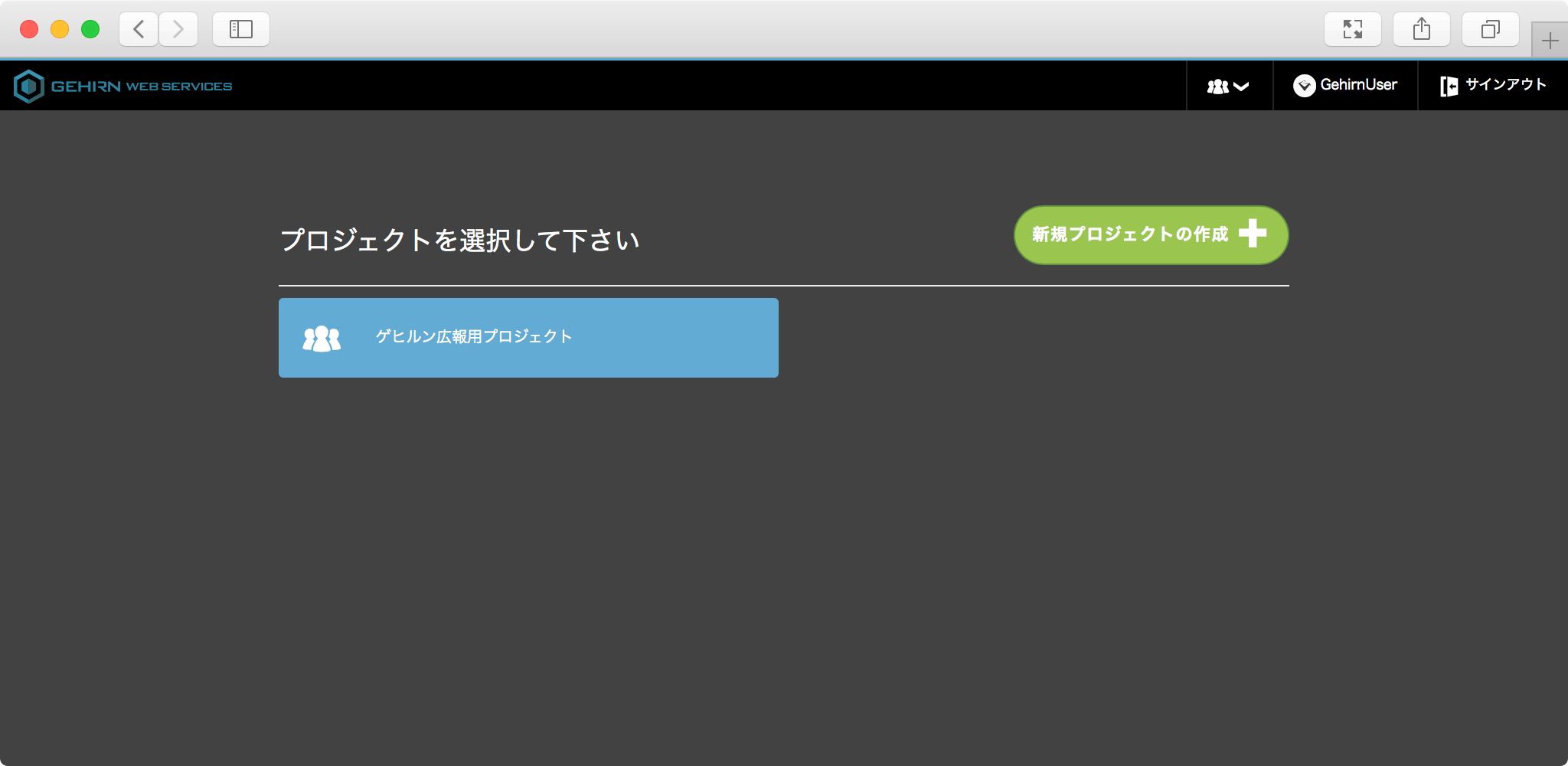
GWS Web コンソールを開いて、操作対象のプロジェクトを選択してから、RS2 Plus タブを開きます。
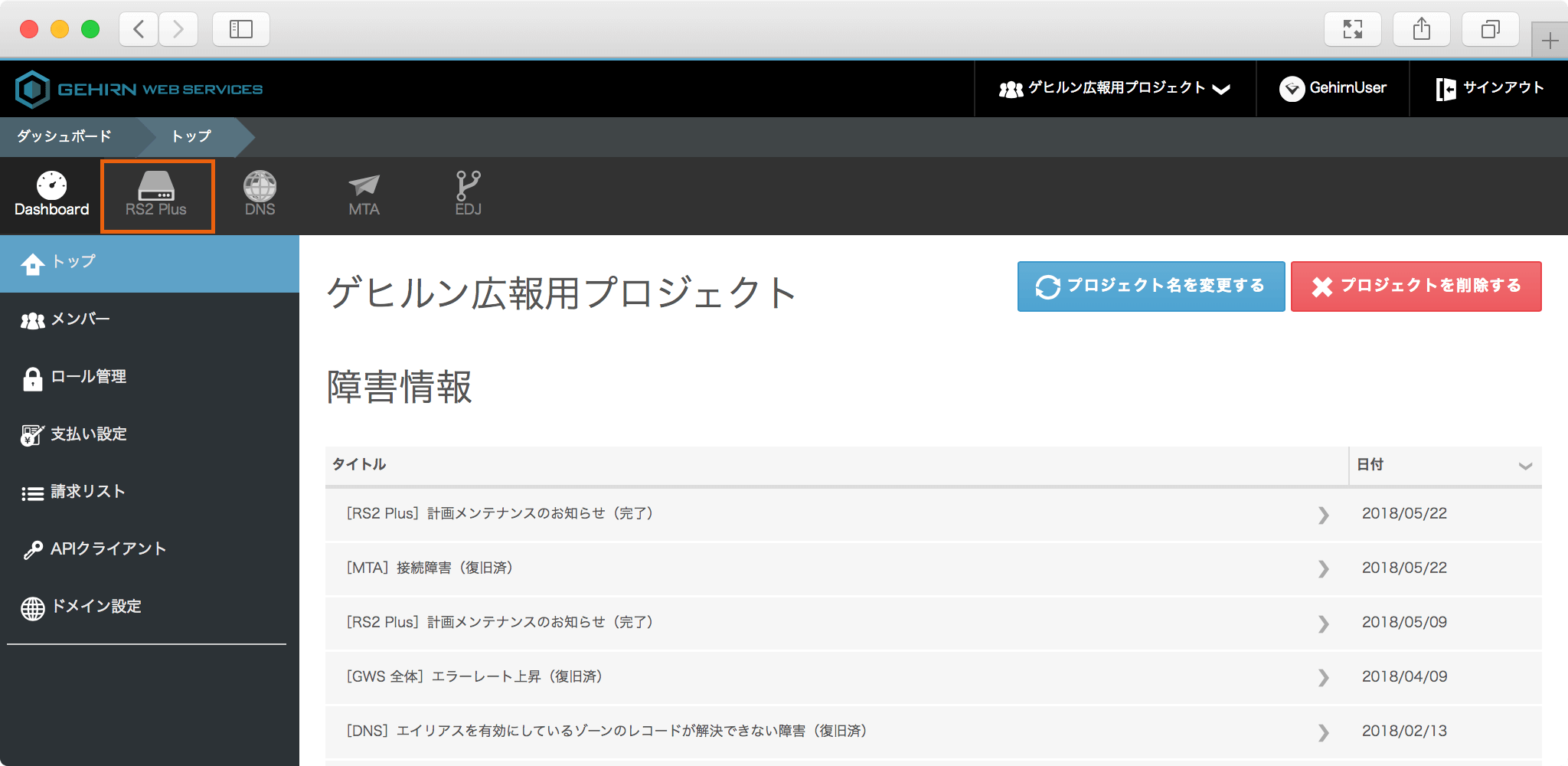
対象のアカウントのデータベースを開く ¶
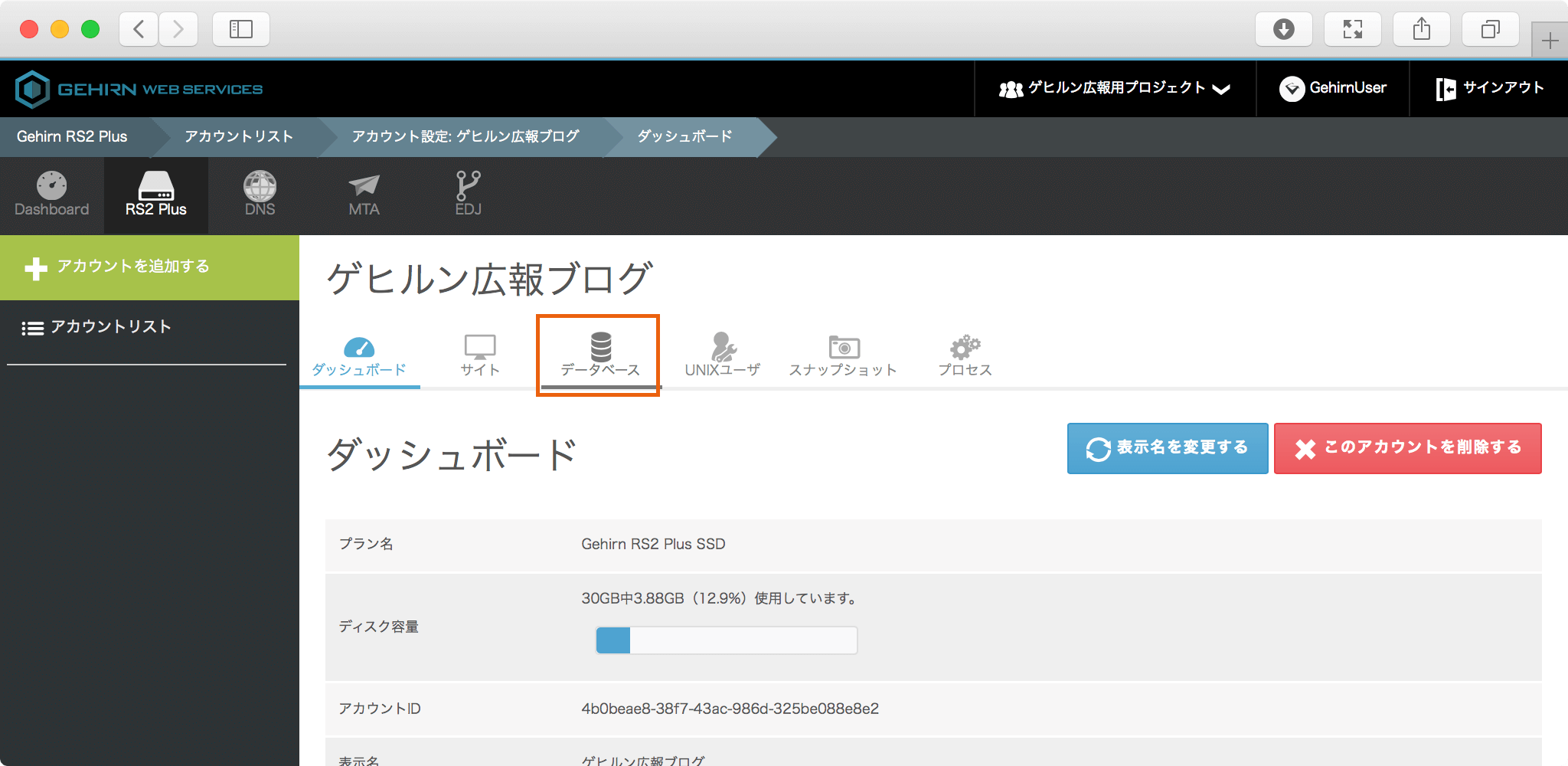
契約一覧の画面から対象のアカウントを開いて、データベースタブを選択してください。
削除マークをクリック ¶

削除したいデータベースの右にある削除マークをクリックするとモーダルウィンドウが開きます。
削除する ¶
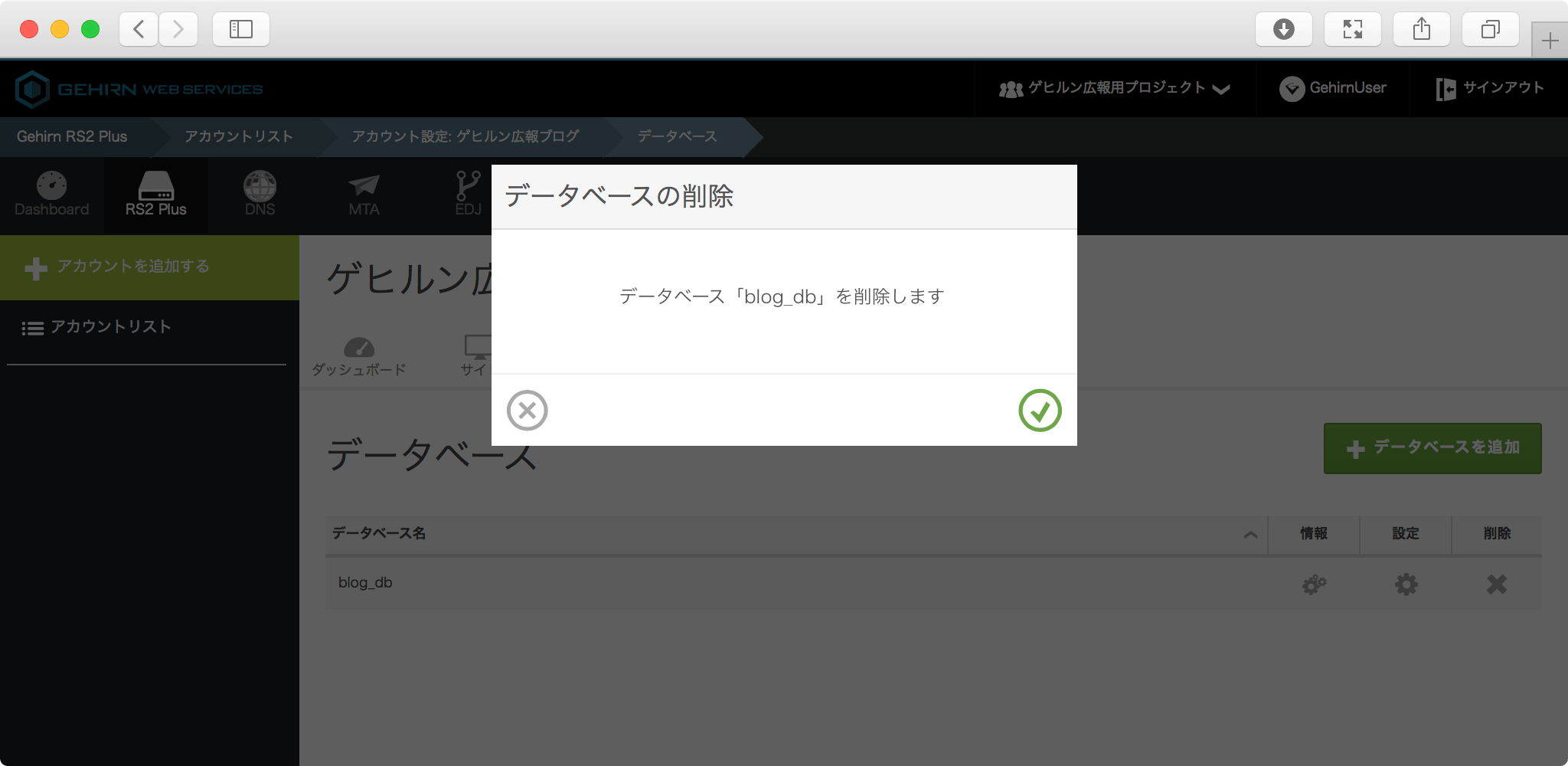
確認のモーダルウィンドウ右下のチェックマークをクリックすると、データベースが削除されます。
正しく削除されると、自動的にモーダルウィンドウが閉じます。
以上で設定は完了です。